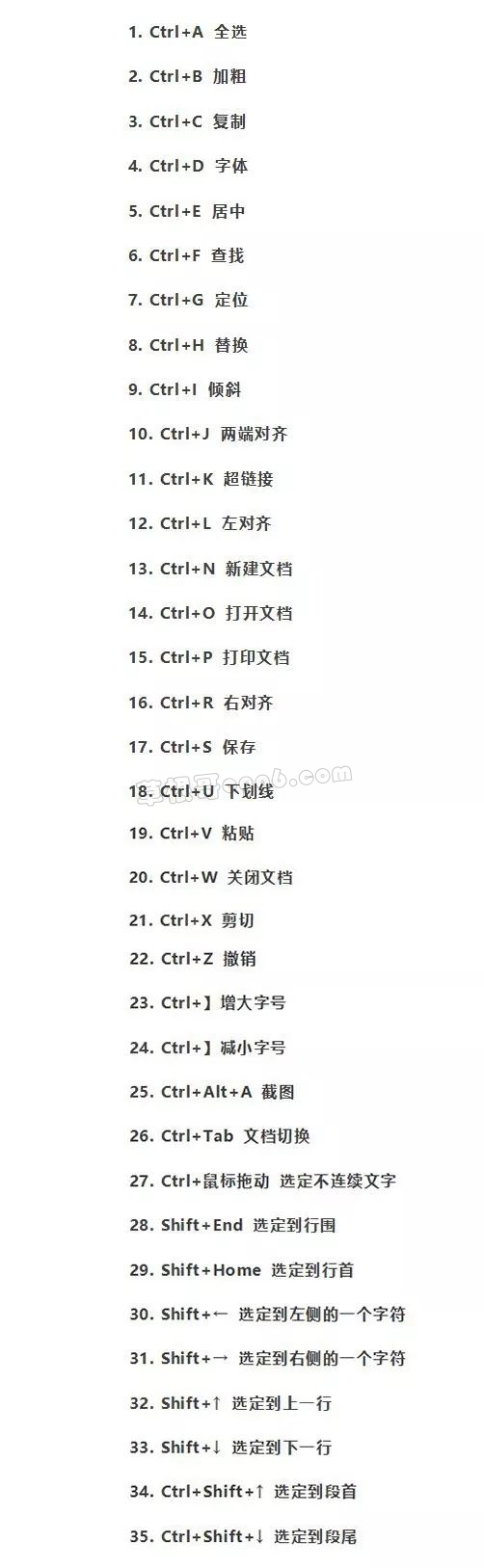在日常的办公中
我们少不了使用WPS文字编辑制作各种文档
但我们真的可以将WPS文字里的一些功能发挥到淋漓尽致吗?
还能不能再优化我们的WPS技巧呢?
其实许多技巧都是通过不断的实践中得来
掌握的技巧越多我们办公的效率就会高
今天就为大家分享一些可以快速提高效率的实用小技巧
(文末附WPS文字快捷键~)
我们常常要在另一台电脑上阅读或打印已成型的WPS文档。如果用户采用的是自己安装的字体,而另一台电脑上又未安装该字体,那么打印时就会自动变成宋体。这时,如果想要正确打印出该文档,我们可以这样做:
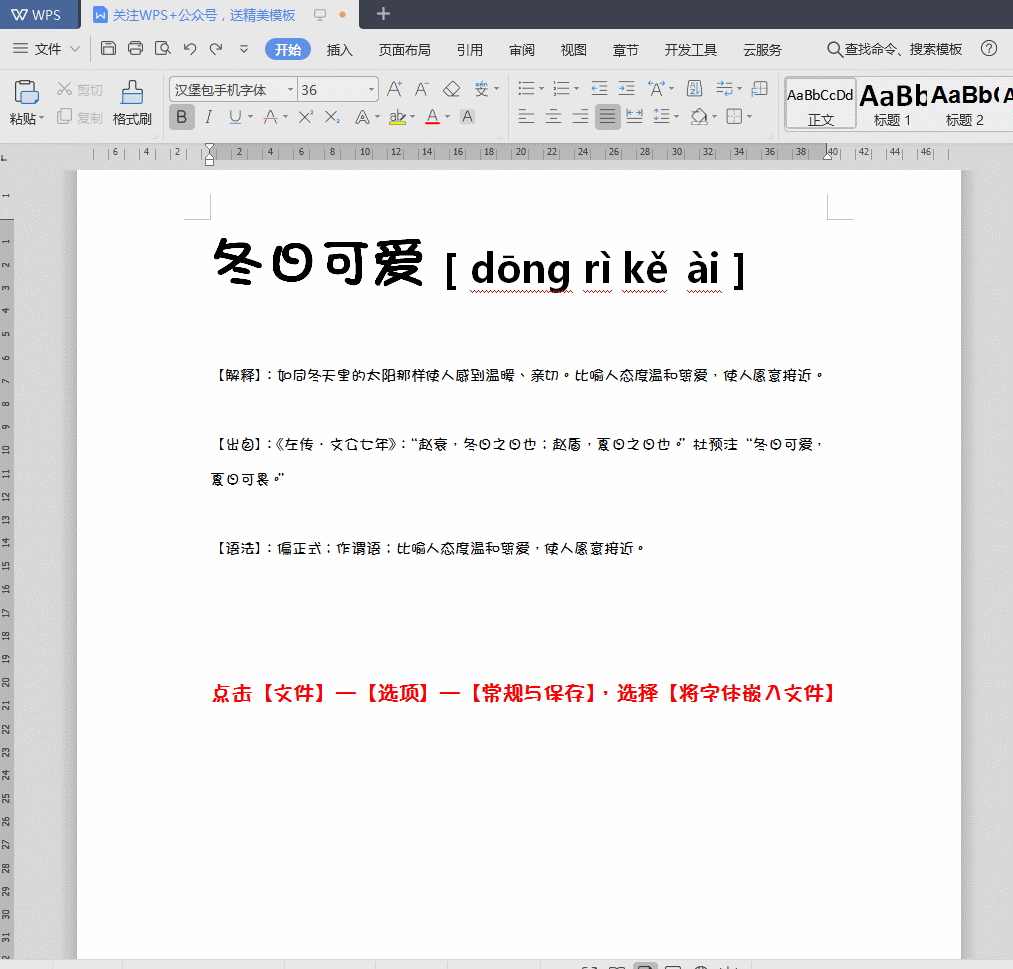
点击【文件】,可以进入【保存选项】,选择【将字体嵌入文件】,这样就可以把创建此文档所用的字体与文档保存在一起,当在另一台电脑上打开此文档时,仍可用这些字体来查看和打印文档。
(Ps:当在另一台电脑上打开该文档时,不能对嵌入的字体文本进行修改,否则会使嵌入的字体丢失。)
有时在输入英文内容时,有时候单词会自动断开换行,看起来不美观,怎样才能不让他随意自动换行呢?方法很简单:右键【段落】—选择【换行和分页】—选择【允许西文在单词中间换行】。
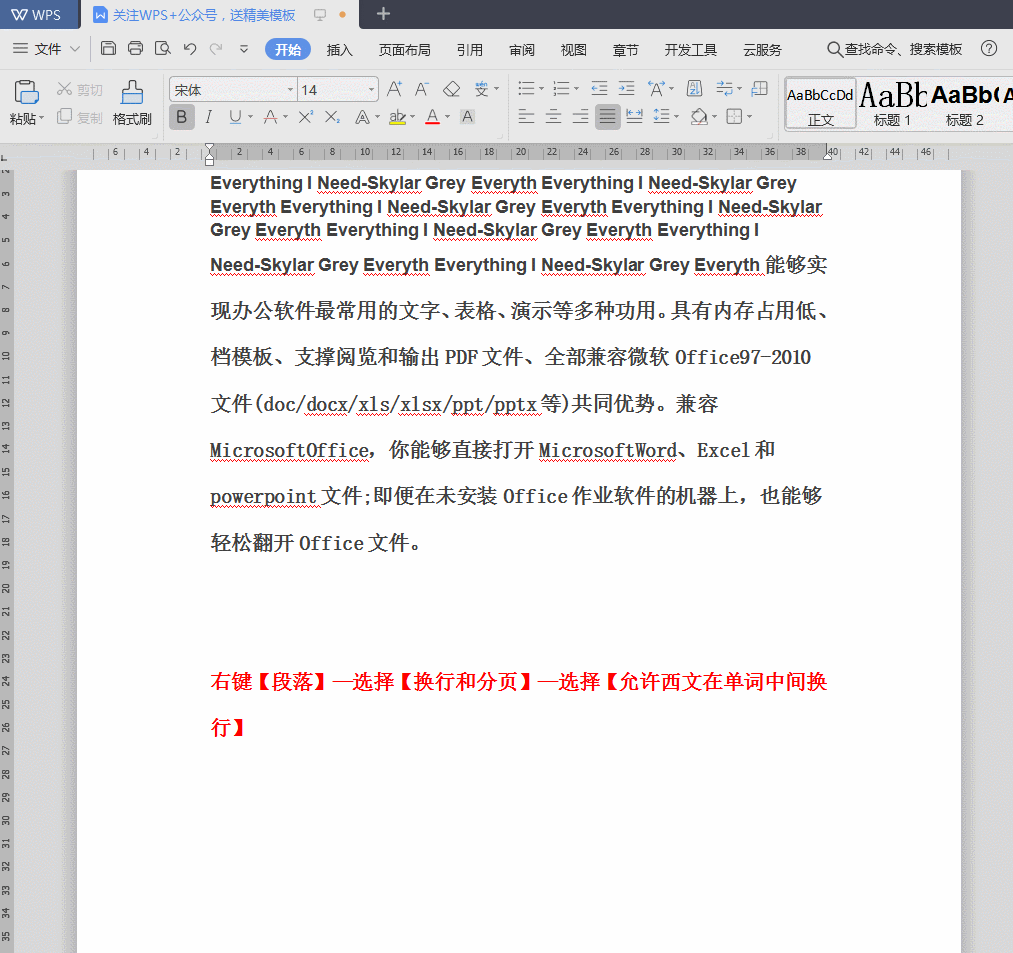
WPS文档中完整的表格,怎样快速从中间断开?只需按Ctrl Shift Enter即可一分为二;想合并呢?按Delete键即可,注意不是Backspace键。
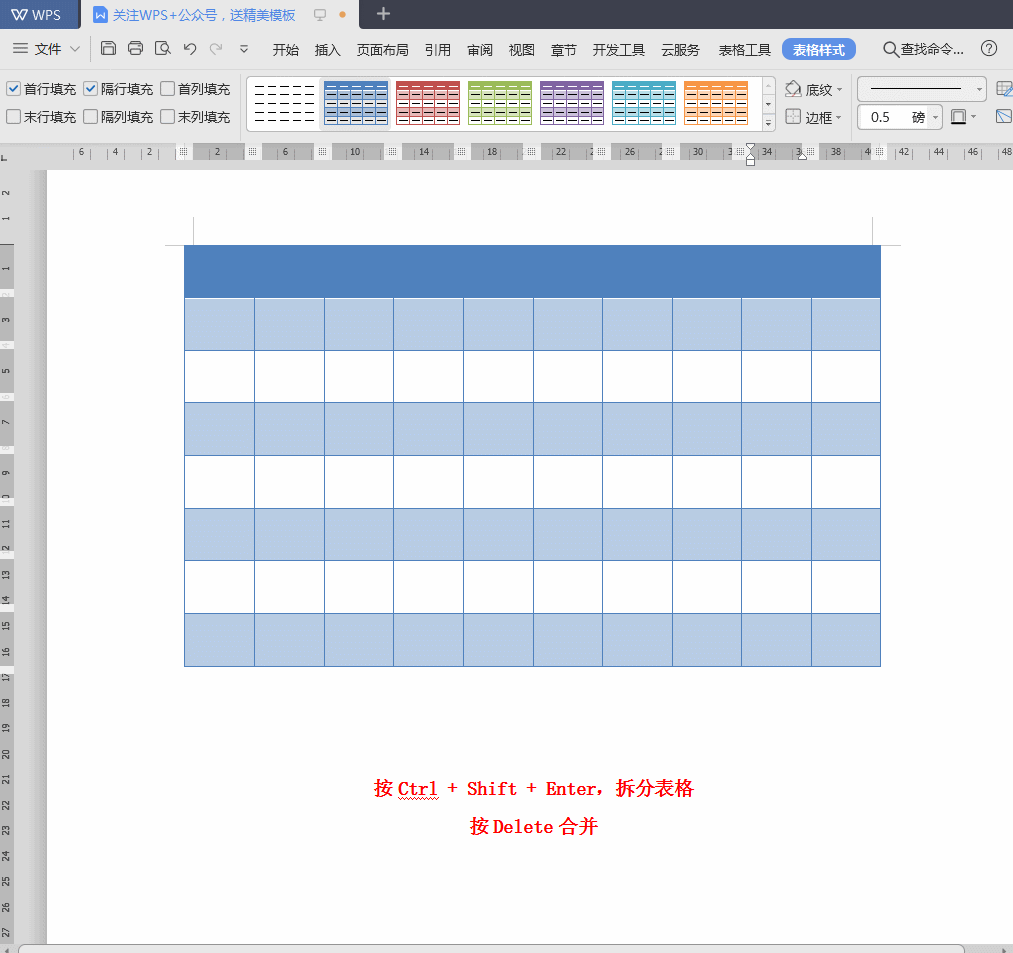
在制作一些文档时候,我们需要录入当前日期与时间,在插入中选择【日期】,选择我们想要的格式。
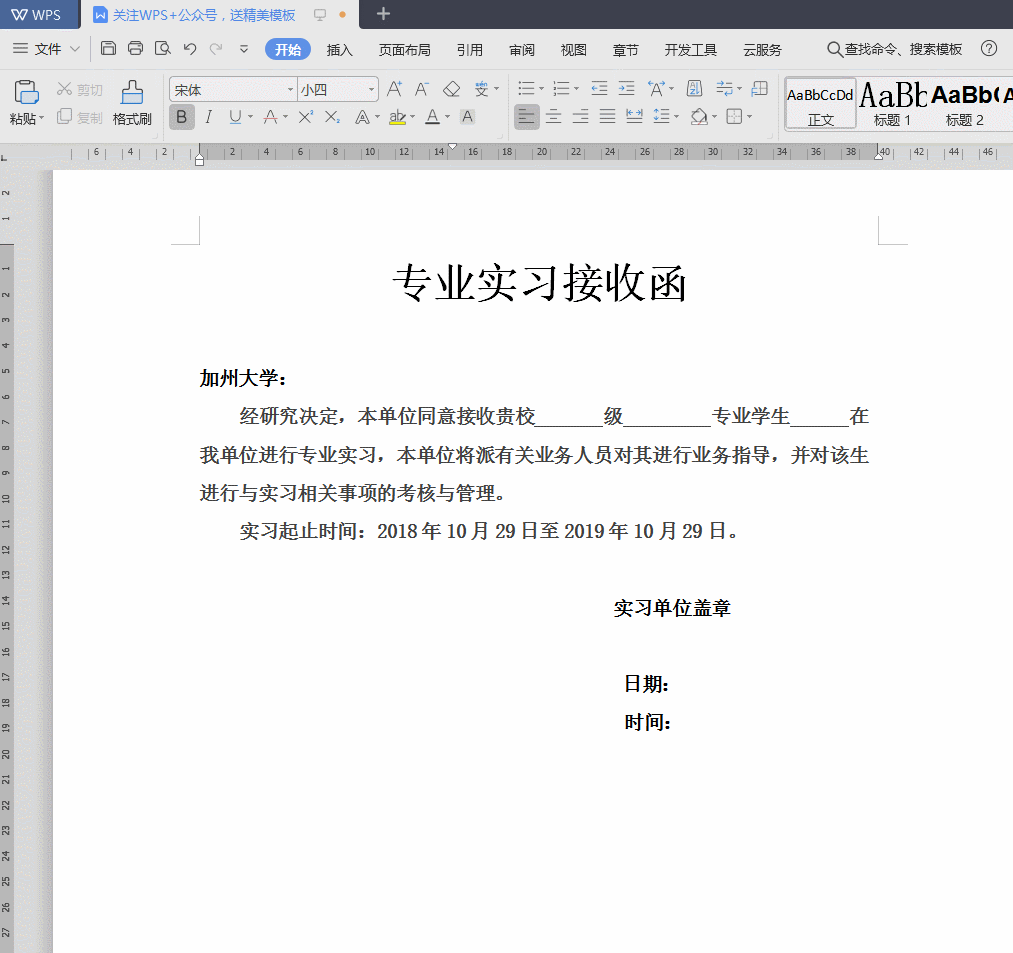
选中需要转换的小写英文单词或者句子,按下组合键【Shift+F3】,则小写英文单词首个字母将变成大写。再次按下组合键【Shift+F3】,则小写英文单词将全部变成大写。
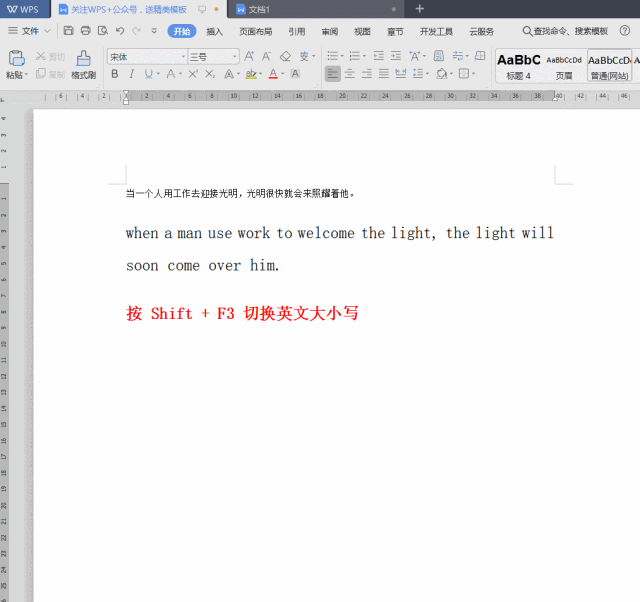
(Ps:大写字母转换成小写字母也是一样的操作哦~)
有时候用户输入了一个网址或E-mail地址后,WPS会自动将其转换为一个超级链接。那么对于不需要这一链接的用户来说如何去除自动添加呢?
(1)即时方法:选中网址,点击清除格式,一键清除了!
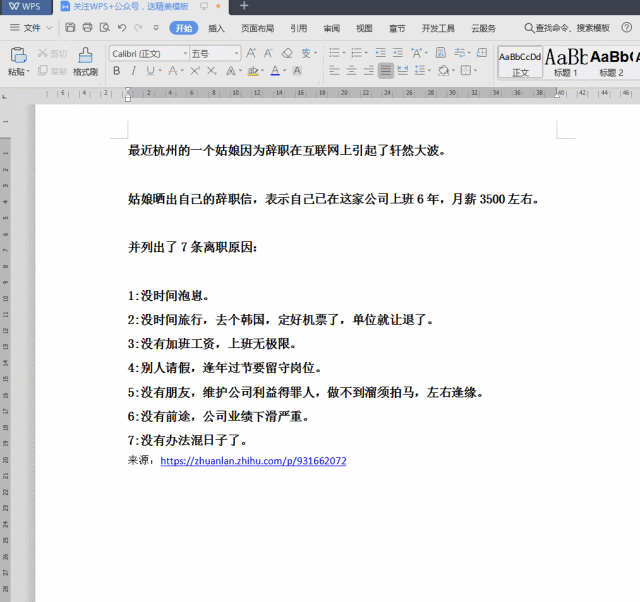
(2)长期方法:点击【文件】-【选项】,选择【编辑】,去除【Internet或网络路径替换为超级链接】复选框的选择。
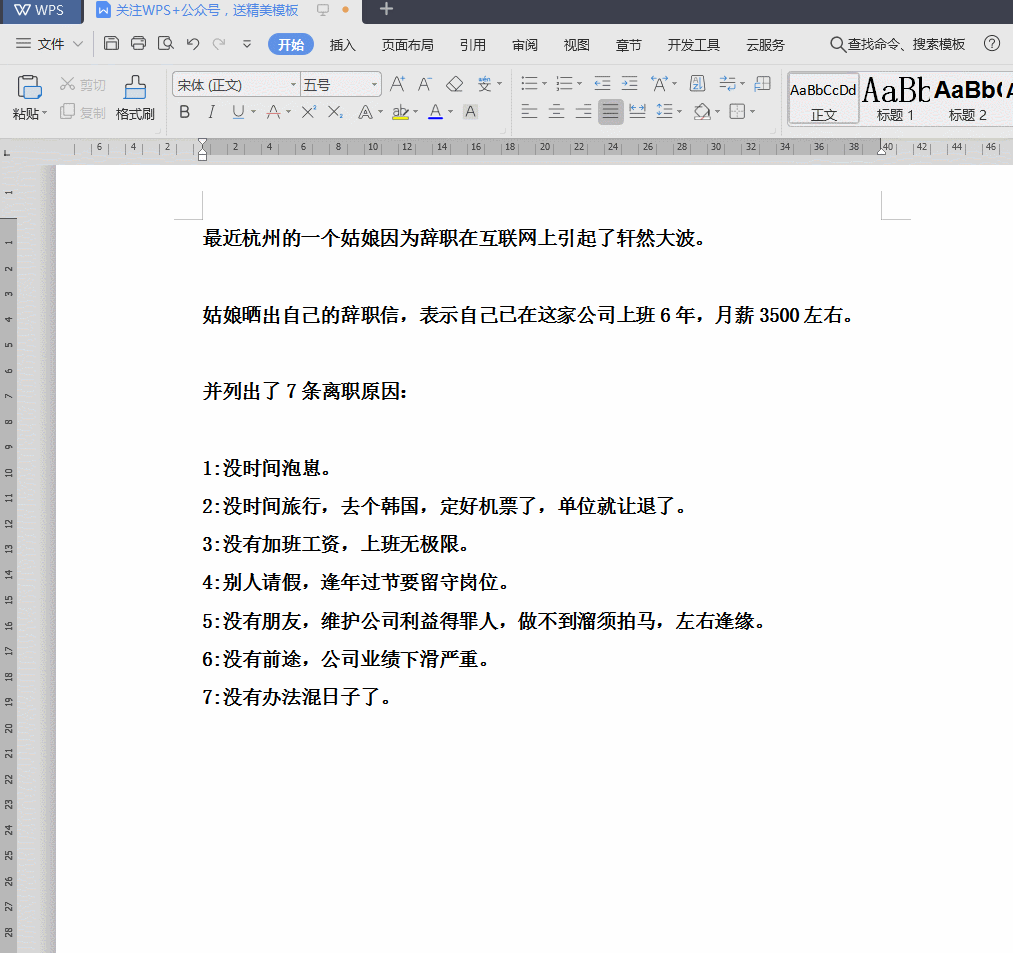
有时候我们要输入一整条线做页面的分割线,很简单,只要按符号键三下,回车即可完成,其他的一些线条也一样,非常好用。
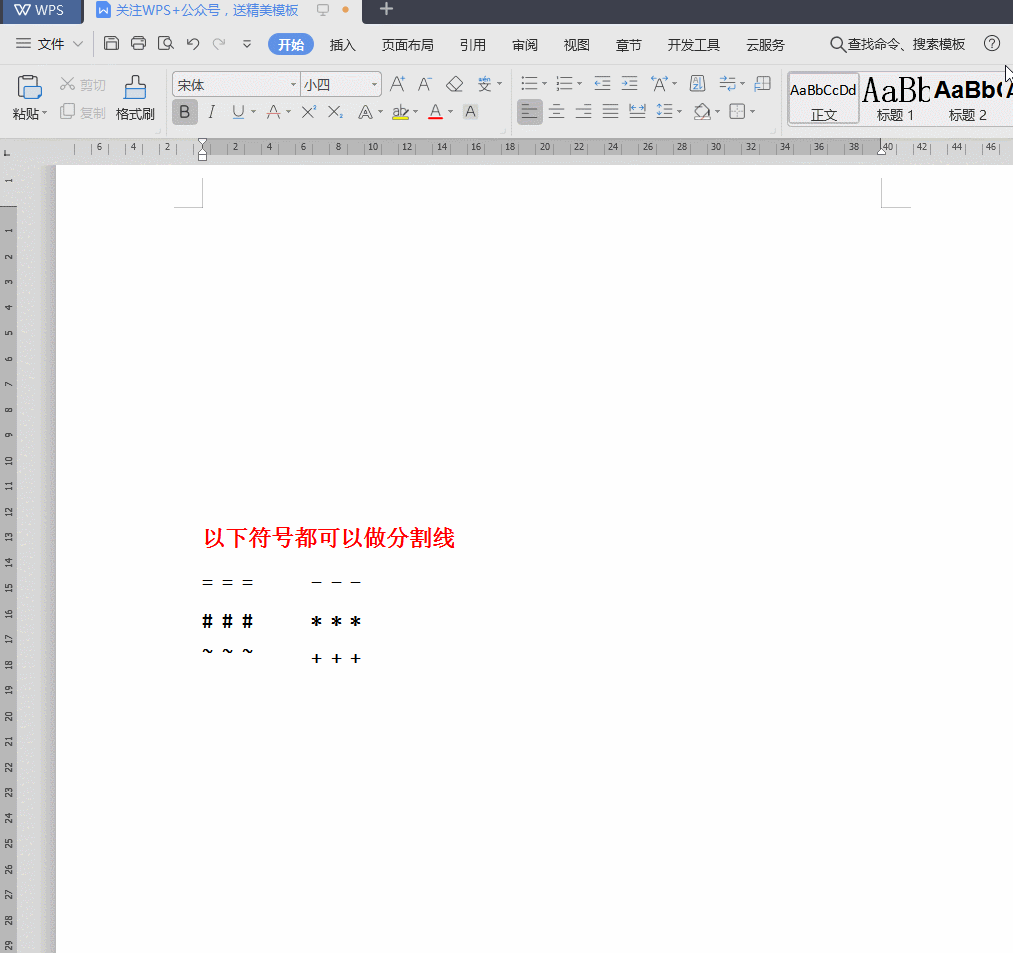
WPS文字快捷键: